Syberia не найден подходящий 3d ускоритель windows 10
Обновлено: 02.07.2024
Почему возникает ошибка Failed to initialize renderer?
Рендеринг или синтез изображения - это автоматический процесс создания фотореалистичного или нефотореалистичного изображения из 2D или 3D с помощью компьютерных программ, и результат отображения такой модели можно назвать рендером.
При запуске игры игровой движок проверит детали вашей видеокарты и увидит, что она может поддерживать. После этого игровой движок решает, что для него инициализировать. Если это не удается, это означает, что игра не может правильно прочитать вашу видеокарту. Так что, вероятно, это связано с проблема с драйвером видеокарты .
Решение 1. Перезагрузите компьютер.
1) Закройте игру, в которой возникла ошибка.
2) Выключите компьютер.
3) Через некоторое время включите компьютер.
4) Перезапустите игру, чтобы увидеть, исчезла ли ошибка.
Неудачно? Не волнуйся. У нас есть другие решения, которые вы можете попробовать.
Решение 2. Установите последние исправления
После обновления игры до последней версии перезагрузите компьютер и снова запустите.
Решение 3. Обновите драйвер видеокарты
Есть два способа обновить драйвер видеокарты:
Обновите драйвер видеокарты вручную
Вы также можете перейти на сайт производителя видеокарты и найдите правильный драйвер, который соответствует вашей ОС Windows и типу процессора, затем установите его на свой компьютер, что требует времени и навыков работы с компьютером.
Автоматически обновить драйвер видеокарты
Если у вас нет времени или терпения, чтобы вручную обновить графическую карту на вашем компьютере, вы можете сделать это автоматически с помощью Водитель Easy .
Driver Easy автоматически распознает вашу систему и найдет для нее подходящие драйверы. Вам не нужно точно знать, на какой системе работает ваш компьютер, вам не нужно рисковать, загружая и устанавливая неправильный драйвер, и вам не нужно беспокоиться о том, чтобы сделать ошибку при установке.
Вы можете автоматически обновлять драйверы с помощью СВОБОДНЫЙ или За версия Driver Easy. Но с версией Pro требуется всего 2 клика (и вы получаете полную поддержку и 30-дневную гарантию возврата денег):
2) Запустите Driver Easy и нажмите Сканировать сейчас кнопка. Driver Easy просканирует ваш компьютер и обнаружит все проблемные драйверы.

3) Щелкните значок Обновить рядом с отмеченным драйвером видеокарты, чтобы автоматически загрузить и установить правильную версию этого драйвера (вы можете сделать это с помощью СВОБОДНЫЙ версия).
Или нажмите Обновить все для автоматической загрузки и установки правильной версии все драйверы, которые отсутствуют или устарели в вашей системе (для этого требуется Pro версия - вам будет предложено выполнить обновление, когда вы нажмете «Обновить все»).

4) Перезагрузите компьютер и проверьте, можете ли вы сейчас поиграть в игру.
Решения 4. Проверка мастер-файлов для вашей игры
1) Закройте игру и Steam, затем g o в папку Steam и удалите папку с именем appcache . Steam создаст новую папку позже, когда вы ее откроете, не беспокойтесь.
2) Заходим в папку с той игрой, которая выдает ошибку. Обычно это в Диск C> Пользователи> Ваше имя> Документы> Мои игры , или в Документы> Мои игры , затем щелкните файл с названием игры. Например, если Skyrim выдает ошибку Failed to initialize renderer, вы можете открыть файл Skyrim в Document> My games> Skyrim.

3) Удалите файлы .ini с именем XXX.ini и XXXPrefs.ini . Возьмите Skyrim в качестве примера, вы можете удалить файлы с именем Skyrim.ini и SkyrimPrefs.ini .

4) Неисправность ваш компьютер и Начало твой компьютер. Пожалуйста, обратите внимание не перезагружайте компьютер напрямую . выключение компьютера может помочь сбросить все хуки, а перезагрузка компьютера не поможет.
5) Откройте игру, которая выдает ошибку, еще раз, чтобы проверить, работает ли она.

Решение проблем в Syberia — не устанавливается? Не запускается? Тормозит? Вылетает? Лагает? Ошибка? Не загружается?
К сожалению, в играх бывают изъяны: тормоза, низкий FPS, вылеты, зависания, баги и другие мелкие и не очень ошибки. Нередко проблемы начинаются еще до начала игры, когда она не устанавливается, не загружается или даже не скачивается. Да и сам компьютер иногда чудит, и тогда в Сибирь вместо картинки черный экран, не работает управление, не слышно звук или что-нибудь еще.
Что сделать в первую очередь
- Скачайте и запустите всемирно известный CCleaner (скачать по прямой ссылке) - это программа, которая очистит ваш компьютер от ненужного мусора, в результате чего система станет работать быстрее после первой же перезагрузки;
- Обновите все драйверы в системе с помощью программы Driver Updater (скачать по прямой ссылке) - она просканирует ваш компьютер и обновит все драйверы до актуальной версии за 5 минут;
- Установите Advanced System Optimizer (скачать по прямой ссылке) и включите в ней игровой режим, который завершит бесполезные фоновые процессы во время запуска игр и повысит производительность в игре.
Системные требования Syberia
Второе, что стоит сделать при возникновении каких-либо проблем с Syberia, это свериться с системными требованиями. По-хорошему делать это нужно еще до покупки, чтобы не пожалеть о потраченных деньгах.
Минимальные системные требования Syberia:
Windows 95, Процессор: 350 MHz, 64 Mb ОЗУ, 400 Mb HDD, Видеопамять: 16 Mb
Каждому геймеру следует хотя бы немного разбираться в комплектующих, знать, зачем нужна видеокарта, процессор и другие штуки в системном блоке.

Файлы, драйверы и библиотеки
Практически каждое устройство в компьютере требует набор специального программного обеспечения. Это драйверы, библиотеки и прочие файлы, которые обеспечивают правильную работу компьютера.
Начать стоит с драйверов для видеокарты. Современные графические карты производятся только двумя крупными компаниями — Nvidia и AMD. Выяснив, продукт какой из них крутит кулерами в системном блоке, отправляемся на официальный сайт и загружаем пакет свежих драйверов:

Обязательным условием для успешного функционирования Сибирь является наличие самых свежих драйверов для всех устройств в системе. Скачайте утилиту Driver Updater, чтобы легко и быстро загрузить последние версии драйверов и установить их одним щелчком мыши:
- загрузите Driver Updater и запустите программу;
- произведите сканирование системы (обычно оно занимает не более пяти минут);
- обновите устаревшие драйверы одним щелчком мыши.

Фоновые процессы всегда влияют на производительность. Вы можете существенно увеличить FPS, очистив ваш ПК от мусорных файлов и включив специальный игровой режим с помощью программы Advanced System Optimizer
- загрузите Advanced System Optimizer и запустите программу;
- произведите сканирование системы (обычно оно занимает не более пяти минут);
- выполните все требуемые действия. Ваша система работает как новая!

Сибирь не скачивается. Долгое скачивание. Решение
Скорость лично вашего интернет-канала не является единственно определяющей скорость загрузки. Если раздающий сервер работает на скорости, скажем, 5 Мб в секунду, то ваши 100 Мб делу не помогут.
Если Syberia совсем не скачивается, то это может происходить сразу по куче причин: неправильно настроен роутер, проблемы на стороне провайдера, кот погрыз кабель или, в конце-концов, упавший сервер на стороне сервиса, откуда скачивается игра.

Syberia не устанавливается. Прекращена установка. Решение
Перед тем, как начать установку Syberia, нужно еще раз обязательно проверить, какой объем она занимает на диске. Если же проблема с наличием свободного места на диске исключена, то следует провести диагностику диска. Возможно, в нем уже накопилось много «битых» секторов, и он банально неисправен?
В Windows есть стандартные средства проверки состояния HDD- и SSD-накопителей, но лучше всего воспользоваться специализированными программами.
Но нельзя также исключать и вероятность того, что из-за обрыва соединения загрузка прошла неудачно, такое тоже бывает. А если устанавливаете Syberia с диска, то стоит поглядеть, нет ли на носителе царапин и чужеродных веществ!

Syberia не запускается. Ошибка при запуске. Решение
Сибирь установилась, но попросту отказывается работать. Как быть?
Выдает ли Syberia какую-нибудь ошибку после вылета? Если да, то какой у нее текст? Возможно, она не поддерживает вашу видеокарту или какое-то другое оборудование? Или ей не хватает оперативной памяти?
Помните, что разработчики сами заинтересованы в том, чтобы встроить в игры систему описания ошибки при сбое. Им это нужно, чтобы понять, почему их проект не запускается при тестировании.
Обязательно запишите текст ошибки. Если вы не владеете иностранным языком, то обратитесь на официальный форум разработчиков Сибирь. Также будет полезно заглянуть в крупные игровые сообщества и, конечно, в наш FAQ.
Если Syberia не запускается, мы рекомендуем вам попробовать отключить ваш антивирус или поставить игру в исключения антивируса, а также еще раз проверить соответствие системным требованиям и если что-то из вашей сборки не соответствует, то по возможности улучшить свой ПК, докупив более мощные комплектующие.

В Syberia черный экран, белый экран, цветной экран. Решение
Проблемы с экранами разных цветов можно условно разделить на 2 категории.
Во-первых, они часто связаны с использованием сразу двух видеокарт. Например, если ваша материнская плата имеет встроенную видеокарту, но играете вы на дискретной, то Syberia может в первый раз запускаться на встроенной, при этом самой игры вы не увидите, ведь монитор подключен к дискретной видеокарте.
Во-вторых, цветные экраны бывают при проблемах с выводом изображения на экран. Это может происходить по разным причинам. Например, Syberia не может наладить работу через устаревший драйвер или не поддерживает видеокарту. Также черный/белый экран может выводиться при работе на разрешениях, которые не поддерживаются игрой.

Syberia вылетает. В определенный или случайный момент. Решение
Играете вы себе, играете и тут — бац! — все гаснет, и вот уже перед вами рабочий стол без какого-либо намека на игру. Почему так происходит? Для решения проблемы стоит попробовать разобраться, какой характер имеет проблема.
Однако если вы точно знаете, в какие моменты происходит вылет, то можно и продолжить игру, избегая ситуаций, которые провоцируют сбой.
Однако если вы точно знаете, в какие моменты происходит вылет, то можно и продолжить игру, избегая ситуаций, которые провоцируют сбой. Кроме того, можно скачать сохранение Syberia в нашем файловом архиве и обойти место вылета.

Сибирь зависает. Картинка застывает. Решение
Ситуация примерно такая же, как и с вылетами: многие зависания напрямую связаны с самой игрой, а вернее с ошибкой разработчика при ее создании. Впрочем, нередко застывшая картинка может стать отправной точкой для расследования плачевного состояния видеокарты или процессора.Так что если картинка в Syberia застывает, то воспользуйтесь программами для вывода статистики по загрузке комплектующих. Быть может, ваша видеокарта уже давно исчерпала свой рабочий ресурс или процессор греется до опасных температур?Проверить загрузку и температуры для видеокарты и процессоров проще всего в программе MSI Afterburner. При желании можно даже выводить эти и многие другие параметры поверх картинки Syberia.Какие температуры опасны? Процессоры и видеокарты имеют разные рабочие температуры. У видеокарт они обычно составляют 60-80 градусов по Цельсию. У процессоров немного ниже — 40-70 градусов. Если температура процессора выше, то следует проверить состояние термопасты. Возможно, она уже высохла и требует замены.Если греется видеокарта, то стоит воспользоваться драйвером или официальной утилитой от производителя. Нужно увеличить количество оборотов кулеров и проверить, снизится ли рабочая температура.

Syberia тормозит. Низкий FPS. Просадки частоты кадров. Решение
- Разрешение теней — определяет, насколько детальной будет тень, отбрасываемая объектом. Если в игре динамические тени, то загружает ядро видеокарты, а если используется заранее созданный рендер, то «ест» видеопамять.
- Мягкие тени — сглаживание неровностей на самих тенях, обычно эта опция дается вместе с динамическими тенями. Вне зависимости от типа теней нагружает видеокарту в реальном времени.


Сибирь лагает. Большая задержка при игре. Решение
Многие путают «тормоза» с «лагами», но эти проблемы имеют совершенно разные причины. Syberia тормозит, когда снижается частота кадров, с которой картинка выводится на монитор, и лагает, когда задержка при обращении к серверу или любому другому хосту слишком высокая.
Именно поэтому «лаги» могут быть только в сетевых играх. Причины разные: плохой сетевой код, физическая удаленность от серверов, загруженность сети, неправильно настроенный роутер, низкая скорость интернет-соединения.

В Syberia нет звука. Ничего не слышно. Решение
Syberia работает, но почему-то не звучит — это еще одна проблема, с которой сталкиваются геймеры. Конечно, можно играть и так, но все-таки лучше разобраться, в чем дело.
Сначала нужно определить масштаб проблемы. Где именно нет звука — только в игре или вообще на компьютере? Если только в игре, то, возможно, это обусловлено тем, что звуковая карта очень старая и не поддерживает DirectX.
Если же звука нет вообще, то дело однозначно в настройке компьютера. Возможно, неправильно установлены драйвера звуковой карты, а может быть звука нет из-за какой-то специфической ошибки нашей любимой ОС Windows.

В Сибирь не работает управление. Syberia не видит мышь, клавиатуру или геймпад. Решение
Как играть, если невозможно управлять процессом? Проблемы поддержки специфических устройств тут неуместны, ведь речь идет о привычных девайсах — клавиатуре, мыши и контроллере.Таким образом, ошибки в самой игре практически исключены, почти всегда проблема на стороне пользователя. Решить ее можно по-разному, но, так или иначе, придется обращаться к драйверу. Обычно при подключении нового устройства операционная система сразу же пытается задействовать один из стандартных драйверов, но некоторые модели клавиатур, мышей и геймпадов несовместимы с ними.Таким образом, нужно узнать точную модель устройства и постараться найти именно ее драйвер. Часто с устройствами от известных геймерских брендов идут собственные комплекты ПО, так как стандартный драйвер Windows банально не может обеспечить правильную работу всех функций того или иного устройства.Если искать драйверы для всех устройств по отдельности не хочется, то можно воспользоваться программой Driver Updater. Она предназначена для автоматического поиска драйверов, так что нужно будет только дождаться результатов сканирования и загрузить нужные драйвера в интерфейсе программы.Нередко тормоза в Сибирь могут быть вызваны вирусами. В таком случае нет разницы, насколько мощная видеокарта стоит в системном блоке. Проверить компьютер и отчистить его от вирусов и другого нежелательного ПО можно с помощью специальных программ. Например NOD32. Антивирус зарекомендовал себя с наилучшей стороны и получили одобрение миллионов пользователей по всему миру. ZoneAlarm подходит как для личного использования, так и для малого бизнеса, способен защитить компьютер с операционной системой Windows 10, Windows 8, Windows 7, Windows Vista и Windows XP от любых атак: фишинговых, вирусов, вредоносных программ, шпионских программ и других кибер угроз. Новым пользователям предоставляется 30-дневный бесплатный период.Nod32 — анитивирус от компании ESET, которая была удостоена многих наград за вклад в развитие безопасности. На сайте разработчика доступны версии анивирусных программ как для ПК, так и для мобильных устройств, предоставляется 30-дневная пробная версия. Есть специальные условия для бизнеса.

Syberia, скачанная с торрента не работает. Решение
Если дистрибутив игры был загружен через торрент, то никаких гарантий работы быть в принципе не может. Торренты и репаки практически никогда не обновляются через официальные приложения и не работают по сети, потому что по ходу взлома хакеры вырезают из игр все сетевые функции, которые часто используются для проверки лицензии.
Такие версии игр использовать не просто неудобно, а даже опасно, ведь очень часто в них изменены многие файлы. Например, для обхода защиты пираты модифицируют EXE-файл. При этом никто не знает, что они еще с ним делают. Быть может, они встраивают само-исполняющееся программное обеспечение. Например, майнер, который при первом запуске игры встроится в систему и будет использовать ее ресурсы для обеспечения благосостояния хакеров. Или вирус, дающий доступ к компьютеру третьим лицам. Тут никаких гарантий нет и быть не может.К тому же использование пиратских версий — это, по мнению нашего издания, воровство. Разработчики потратили много времени на создание игры, вкладывали свои собственные средства в надежде на то, что их детище окупится. А каждый труд должен быть оплачен.Поэтому при возникновении каких-либо проблем с играми, скачанными с торрентов или же взломанных с помощью тех или иных средств, следует сразу же удалить «пиратку», почистить компьютер при помощи антивируса и приобрести лицензионную копию игры. Это не только убережет от сомнительного ПО, но и позволит скачивать обновления для игры и получать официальную поддержку от ее создателей.

Syberia выдает ошибку об отсутствии DLL-файла. Решение
Как правило, проблемы, связанные с отсутствием DLL-библиотек, возникают при запуске Syberia, однако иногда игра может обращаться к определенным DLL в процессе и, не найдя их, вылетать самым наглым образом.
Если ваша проблема оказалась более специфической или же способ, изложенный в данной статье, не помог, то вы можете спросить у других пользователей в нашей рубрике «Вопросы и ответы». Они оперативно помогут вам!
Управление в игре осуществляется с помощью мыши. Игра линейная, но со свободным прохождением некоторых локаций.
Инвентарь и игровое меню вызываются правой клавишей мыши (ПКМ) или же клавишей Esc. Предметы в инвентаре не комбинируются между собой. Чтобы применить предмет из инвентаря на объект в локации, выбираем этот предмет в инвентаре левой клавишей мыши (ЛКМ) и закрываем инвентарь правой клавишей мыши (ПКМ). Выбранный предмет будет находиться в левом нижнем углу экрана. После этого нажимаем ЛКМ на выбранный объект на локации.
Через игровое меню можно выйти в Главное меню.
Чтобы поговорить с персонажем, нужно щелкнуть по нему левой кнопкой мыши (ЛКМ). При диалогах слева на листке блокнота появляется список возможных тем. Чтобы поговорить на выбранную тему, нужно просто щелкнуть по ней в списке.
Двойной щелчок мыши заставит Кейт двигаться быстрее.
Чтобы пропустить видеоролик или реплику в диалоге, нужно щелкнуть правой кнопкой мыши в любом месте игрового экрана.
Все направления движения персонажа указываются с точки зрения человека, сидящего за экраном монитора, если не сказано иного.
Виды курсора
Курсор в виде подсвеченного круга – переход на другую локацию
Курсор в виде лупы без стекла – осмотреть предмет или поговорить с персонажем
Курсор в виде полукруга с ручкой – применить на это место предмет из инвентаря, но если этот полукруг будет перечеркнут, то место применения выбрано неверно.
Курсор в виде раскрытой ладони – взять предмет
Сейвы (сохранения) для Windows находятся в папке: Мои документы\Syberia Saves
Предупреждение. Помните о том, что после скачивания и использования сейва у Вас будет авторский вариант прохождения игры.
Для современных операционных систем (ОС) необходимо выставить режим совместимости C:\Program Files\Steam\SteamApps\common\Syberia, а затем запускать игру от имени Администратора. Если же у Вас официальная версия, то лучше всего запускать игру не с иконки на Рабочем столе, а прямо из программы Steam
Известные проблемы с запуском игры. Советы из Сети́
Если при запуске версии «Syberia» Steam пишет, что "Не найден подходящий 3D-ускоритель:либо 3D-плата не поддерживает функции. ", то видимо у вас карта Radeon.
Необходимо зайти в Program Files/Steam/steamapps/common/Syberia найти файл Game.exe, далее жмете на него правой клавишей Свойства – Совместимость. После этого нужно поставить «галочку» на режим пониженной цветности и выбрать «8 разрядный цвет 256». Затем сохранить. Далее в самом Steam Библиотека - Игры в левом столбце выбираем «Syberia», далее щелкаем правой клавишей и выбираем Свойства. Затем устанавливаем параметры запуска и прописываем - 8bit. После этого игру можно запустить через Steam.
Если при запуске версии «Syberia» Steam игра запускается, но слышно лишь звук, а видео нет и на заднем фоне находится лишь засвеченное окно, то у вас Direct X-11, либо Windows 7 и выше. Для исправления этой ситуации необходимо зайти в папку Program les/Steam/steamapps/common/Syberia, найти файл Game.exe, далее нажать на него правой клавишей, найти Свойства – Совместимость, и выбрать совместимость с Windows 98/Windows Me. Затем сохранить изменения и запустить игру в Steam. Если все же после этого через пару игр настройки снова сбиваются, и проблема повторяется, то заходим туда же в папку Program Files/Steam/steamapps/common/Syberia, находим файл Game.exe, далее кликаем на него правой клавишей Свойства – Совместимость, и выбираем совместимость с Windows 95. Если снова настройки собьются, то вновь меняем на Windows 98/Windows Me и так далее. Если в версии Steam возникает ошибка, когда вы слезаете с ноги Гигантского робота в Комсомольске и исчезает курсор (ничего нельзя сделать), то необходимо в самом Steam. Библиотека - Игры в левом столбце выбрать «Syberia», далее кликнуть правой клавишей и выбрать Свойства. Затем выбираем Локальные файлы - проверить целостность кэша. Программа найдет поврежденный файл и перекачает его. После этого игру можно снова запустить через Steam. Источник
Примечание. Для увеличения скриншота нажмите на него в тексте прохождения. Для просмотра дополнительных всплывающих скриншотов, нажимайте на активные ссылки, выделенные в тексте прохождения темно-красным цветом.

После просмотра вступительного видеоролика, в котором мы наблюдаем необычную скорбную процессию, оказываемся в гостинице. На стене справа от лестницы висят рекламные брошюрки. Берем одну брошюру и читаем ее. Проходим в левый экран и знакомимся с мальчиком Момо, который сидит за столом. Возвращаемся к гостиничной стойке и смотрим на звонок. Пытаемся нажать на красную кнопку звонка, но звонок не работает.
Берем со стойки маленький заводной ключик, который попадает к нам в инвентарь. Нажимаем правую клавишу мыши (ПКМ), чтобы открыть инвентарь, и берем оттуда заводной ключик, изображение которого появляется в левом нижнем углу экрана. После этого нажимаем на механическую игрушку, и снова нажимаем на кнопку звонка. На этот раз звонок срабатывает и за стойкой появляется хозяин гостиницы, говорим с ним. Подходим к своему чемодану, пытаемся поднять его. Обращаемся за помощью к хозяину гостиницы.
Оставшись в своем номере в одиночестве, подходим к прикроватному столику и берем факс, который пришел на наше имя. Читаем документ, затем достаем из инвентаря мобильный телефон. Нажимаем на стрелочки, чтобы на экране телефона высветилась надпись «Офис», жмем слева на кнопку вызова. Общаемся со своим руководителем, который дает нам новое задание. Отправляемся его выполнять.
Спускаемся в холл гостиницы и снова общаемся с хозяином гостиницы. Получаем от него второй факс, который пришел на наше имя.
Подходим к столу, за которым сидел Момо. Берем со стола две шестеренки, обращаем внимание на рисунок шестеренок, который Момо нацарапал на столе. Поднимаем с пола еще две шестеренки и покидаем гостиницу.
Идем налево и возле булочной беседуем с булочником. Проходим дальше налево. Со скамейки берем свежий номер газеты и читаем его.
Нотариальная контора
Поднимаемся на крыльцо дома.
Дом Форальбергов
Выходим на улицу и идем направо в сторону гостиницы. После телефонного разговора со своим другом Дэном, направляемся к воротам справа.
Заводим механического человечка внизу. Из инвентаря достаем телескопический ключ и вставляем его в верхнюю фигурку. Дергаем за рычаг справа от ноги верхней фигурки и проходим в распахнувшиеся ворота.

От фонтана расходятся дорожки в нескольких направлениях: к зданию фабрики, к площадке для контейнеров, к ж/д станции и к дому Форальбергов. Идем по правой дорожке и поднимаемся по ступенькам к входной двери дома. Двери дома заперты, поэтому спускаемся и движемся направо. Осматриваем механическую лестницу и понимаем, что для ее подъема нам необходимо найти к ней ключ. Проходим дальше направо. В зеленом лабиринте беседуем с садовницей и сворачиваем налево. Заходим в ворота и сворачиваем в правый проход. Заглядываем в левое ответвление лабиринта, Приближаемся к раковине фонтана и берем из нее ключ Форальбергов.
Возвращаемся к механической лестнице возле стены дома и вставляем ключ в выдвижной механизм слева. Поднимаемся по лестнице на чердак и идем влево. Открываем крышку секретера слева и берем оттуда чернильницу с еще незасохшими чернилами и дневник Анны Форальберг. Читаем дневник, в котором Анна описывает события, повлекшие за собой болезнь Ганса и причину его исчезновения из дома. Закончив чтение, передвигаемся по чердаку направо от чердачного окна. В темном закутке щелкаем по электрической лампочке. Говорим с Момо и получаем от него лист бумаги с карандашом. Расспрашивать Момо о чем-либо бесполезно до тех пор, пока он не получит рисунок мамонта. Снова идем направо в темный закуток, который освещается теперь светом лампочки. Щелкаем по стене, на которой нарисован мамонт и прикладываем к рисунку лист бумаги с карандашом, который вручил нам Момо. Получившийся рисунок отдаем мальчику. Вылезаем через чердачное окно, спускаемся по лестнице вниз и следуем за Момо. Спешим к фабричным воротам.
Окрестности Валадилены
За воротами следуем налево в направлении нотариальной конторы и проходим дальше. В конце улочки Момо отпирает ворота, и мы проходим в парк. Пересекаем сначала мост, затем проходим через парковую площадку и поднимаемся по ступеням справа. Движемся по тропинке дальше, по пути пересекаем еще один небольшой мостик. По дороге обращаем внимание на полусгнившую лодку на берегу слева и проходим дальше. Наконец, обнаруживаем на небольшом перекрестке мальчика и говорим с ним на все темы. Узнаем, что в какой-то пещере есть кукла мамонта, которая обязательно, по мнению Момо, понадобится Гансу. Проходим по тропинке влево вверх, смотрим на другой берег реки и понимаем, что нам ее не пересечь. Возвращаемся назад и проходим мимо Момо вправо, по ступеням поднимаемся к шлюзу. Пытаемся повернуть ворот дамбы, но это нам не под силу. Возвращаемся к Момо и просим мальчика о помощи. Момо рад нам услужить, но делает это так старательно, что старый рычаг ломается, и мальчик отбрасывает его в сторону. Поднимаем сломанный рычаг и идем влево к лодке. С помощью рычага подтягиваем к берегу весло слева от лодки и пытаемся его взять самостоятельно. Весло тяжелое, грязное и мокрое, брать его в руки нам совершенно не хочется. Спешим к мальчику и вновь просим его о помощи. Момо поднимает весло и возвращается на свое место. Подходим к мальчику и еще раз просим Момо помочь нам. На этот раз Момо удается повернуть рычаг и поднять вверх ворота шлюза. Ничем не сдерживаемая вода устремляется в старое русло, и теперь мы можем перебраться на другой берег реки, не замочив при этом своих ног. Возвращаемся на экран назад и снова проходим к речке, направляясь влево вверх от того места, на котором раньше стоял Момо. Переходим через высохшее русло реки и идем в пещеры до самого конца. Поднимаем с земли игрушку мамонта и возвращаемся назад. По дороге принимаем входящий вызов от своей коллеги, узнаем последние офисные сплетни. Проходим через мост и через парк, сворачиваем на улочки Валадилены. Доходим до гостиницы и двигаемся дальше по направлению к колокольне. Заходим на территорию церкви через кованые ворота.
Территория церкви
Поговорив по телефону со своим боссом, поднимаемся по ступеням и пытаемся открыть дверь в церковь, но она закрыта. Проходим направо по дорожке до конца. Открываем незапертую дверь и входим в комнату священника. Проходим вглубь комнаты и замечаем на стене распятие. Подходим к нему, и отодвигаем распятие в сторону. Забираем из тайника ключ и направляемся к комоду слева. Вставляем найденный ключ в замочную скважину в правом верхнем углу. Начинаем по очереди открывать все ящики комода, и забираем из них четыре перфокарты. Затем открываем третий ящик и обнаруживаем, что этот ящик не открывается до конца, а за дальней стенкой видны еще какие-то вещи. Поворачиваем боковой винт справа от ящика и выдвигаем этот ящик комода до конца. Забираем из тайника ключ и свиток. Читаем признание приходского священника. Выходим на улицу и идем налево.
Подходим к неработающему лифту, который должен подниматься вдоль стены наверх. Щелкаем по панели справа от лифта.
Вставляем в панель недостающие шестеренки. Эти шестеренки мы подобрали на полу в гостинице, а схему увидели на столешнице там же. Нажимаем на рычаг справа и поднимаемся на лифте в башню. Проходим вглубь комнаты и видим механического органиста, у которого есть щель на спине. Поочередно вставляем найденные перфокарты в эту щель, и механический органист начинает движение. Слышим колокольный звон, но больше ничего не происходит. Наконец, когда мы в эту щель вставляем перфокарту с лиловым краем, происходит непонятное движение в окружающей природе. Смотрим небольшой видеоролик, в котором есть подсказка, куда нам двигаться дальше.
Спускаемся вниз и идем налево по дорожке до самого склепа. Вставляем найденный ключ Форальберга в опущенную шляпу автоматона. Спускаемся в склеп и вынимаем из ниши гроб Ганса Форальберга. Конечно, гроб пустой, в нем нет скелета или тела. Забираем из гроба звуковой валик Валадилены и читаем газетную вырезку о смерти Ганса Форальберга.
Выходим из склепа и покидаем территорию церкви. Направляемся в сторону гостиницы. По дороге остановимся, чтобы поговорить со старичком, сидящим на лавочке сразу за мостом у стены. Проходим дальше и входим на территорию фабрики.
Фабрика Форальбергов
От фонтана следуем по дорожке, которая ведет вверх влево к площадке для контейнеров. Поднимаемся на веранду и нажимаем на рычаг на столбе справа. Наблюдаем, как металлический захват берет контейнер и уносит его куда-то вглубь здания. Возвращаемся к фонтану и теперь идем влево по нижней дорожке.
Заходим на территорию фабрики и дважды проходим влево мимо металлической лестницы. Ответив на телефонный звонок от матери, заходим в дверь вверху экрана. Заходим за металлическую конструкцию, на которой подвешен механический человек без ног, и крутим за ручку лебедки, чтобы опустить автоматон вниз. Знакомимся с Оскаром и говорим с ним на все темы. Оскар поясняет, какая модель ног ему необходима. Получаем от Оскара перфокарту, и выходим из помещения. Проходим вперед к автопогрузчику и нажимаем на рычаг автопогрузчика, чтобы активировать его. Наблюдаем, как автопогрузчик подхватывает контейнер и увозит его в сборочный цех.
Идем направо к металлической лестнице, поднимаемся по ней на один пролет вверх. Заходим в правую дверь и попадаем в кабинет Анны Форальберг. Проходим вглубь комнаты и подходим к книжному шкафу справа. Открываем дверцы шкафа и нажимаем на вторую книгу справа на верхней полке. После того, как отзвучит музыка, достаем из инвентаря звуковой валик Валадилены и вставляем его в игрушку. Смотрим небольшой видеоролик о том, как именно произошел несчастный случай с Гансом. Забираем сломанную игрушку и направляемся к письменному столу. Просматриваем счета на оплату, присланные Анне Форальберг и читаем ее последнее письмо, адресованное брату.
Выходим из кабинета и спускаемся вниз по лестнице, идем направо. Обходим неработающие линии сборки слева и проходим вдоль стенки до конца. Заходим в дверь слева и проходим вглубь помещения.
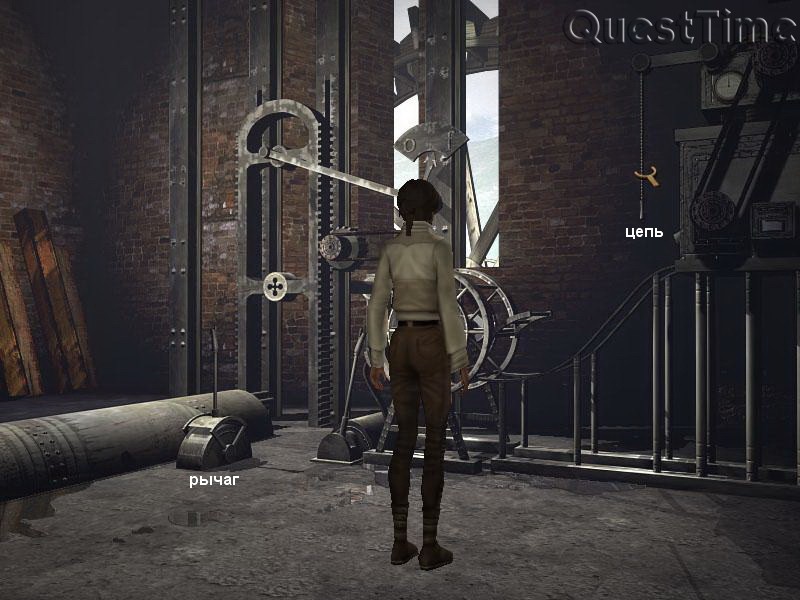
Сначала дергаем за цепь справа и видим, как начали вращаться лопасти водяной мельницы. Затем нажимаем на рычаг слева от барабана и выходим из помещения. Возвращаемся к металлической лестнице, поднимаемся по ней наверх и проходим по металлической эстакаде влево до самого конца.
Щелкаем по управляющей панели сборочного конвейера. Включаем тумблер (1), затем вспоминаем информацию о том, из какого дерева создаются утонченные игрушки, которую мы прочитали в брошюре из гостиницы. Трижды нажимаем на рычаг (2) таким образом, чтобы слева показался золотистый оттенок дорогого дерева. Достаем из инвентаря перфокарту Оскара и вставляем ее в приемную щель в центре. Включаем тумблер (3) и нажимаем на рычаг (4). Наблюдаем сценку изготовления деревянных ног. Спускаемся по лестнице вниз и проходим в конец сборочного конвейера, берем деревянные ноги .
Возвращаемся в помещение, в котором мы оставили Оскара и вручаем ему готовые ноги. Оскар уходит к своему поезду, поэтому отправимся туда и мы.
Подготовка к поездке
Покидаем фабрику и идем к фонтану. Направляемся теперь по дорожке, которая ведет вверх направо к железнодорожной станции. Поднимаемся по ступеням, проходим внутрь и попадаем на железнодорожную платформу. Движемся вперед вниз экрана и поднимаемся на тормозную площадку поезда справа. Заходим в вагон и беседуем с Оскаром. Оказывается, что для путешествия на этом замечательном поезде нам необходимо приобрести самый настоящий билет. Идем следом за Оскаром и подходим к билетной кассе. Говорим с Оскаром-кассиром, получаем от него билет на поездку и доверенность на поезд. Снова заходим в вагон, общаемся с Оскаром и предъявляем ему доверенность на поезд. Но доверенность оказывается недействительной, потому что на ней нет подписи владельца поезда или печати доверителя.
Спускаемся на платформу и направляемся в нотариальную контору. В приемной нотариальной конторы заходим за письменный стол и щелкаем по нему.
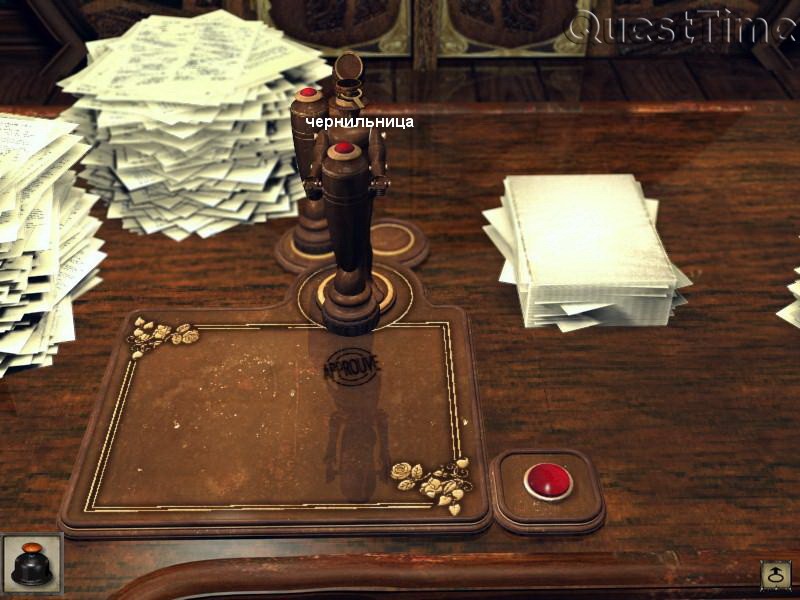

На чернильном приборе открываем крышечку в виде шляпы человечка, заливаем туда чернила из чернильницы, которую достаем из инвентаря. Берем в инвентаре доверенность на поезд, кладем ее на подставку и нажимаем на красную кнопку. Забираем доверенность, на которой уже стоит печать, и возвращаемся в вагон поезда.

Достаем из инвентаря фигурку мамонта и ставим ее на подставку справа. Шкатулку с фигурками Ганса и Анны устанавливаем на специальную круглую подставку в центре. Щелкаем по полкам слева и ставим на подставки сверху звуковые валики . Возвращаемся к Оскару и снова показываем ему наш билет. Теперь выясняется, что необходимо завести пружину локомотива. Выходим из вагона и теперь спускаемся на платформу с правой стороны.

Идем вниз экрана и крутим вентиль заводника. Дергаем за рычаг слева, чтобы завести пружину. Снова крутим вентиль и возвращаемся в вагон поезда. По пути отвечаем на входящий звонок Дэна. В купе поезда вручаем Оскару билет и отправляемся в путь. Смотрим небольшой видеоролик.
В средстве диагностики DirectX (Dxdiag.exe) параметр Всего памяти пуст или имеет значение Н/Д.
В средстве диагностики DirectX (Dxdiag.exe) недоступен параметр
DirectDraw или Direct3D.
Причина
Эта проблема может возникать по одной из приведенных причин.
Ваш компьютер не соответствует минимальным требованиям к аппаратному ускорению трехмерной графики для запуска игры.
Объем памяти видеоадаптера недостаточен для запуска игры.
Отключено ускорение DirectDraw.
Для видеоадаптера используются устаревшие драйверы.
Не установлена или повреждена последняя версия DirectX.
Одна или несколько программ, выполняющихся в фоновом режиме, конфликтуют с игрой.
Решение
Чтобы решить эту проблему, воспользуйтесь приведенными ниже способами в указанном порядке.
Примечание. Приведенные ниже действия могут отличаться в зависимости от версии установленной на компьютере операционной системы Microsoft Windows. В этом случае для выполнения этих действий см. документацию к продукту.
Способ 1. Настройте полное аппаратное ускорение
Для этого выполните указанные ниже действия.
Откройте окно «Настройки экрана». Выполните для этого описанные ниже действия в соответствии с используемой версией Windows.
Windows 7 или Windows Vista

При получении запроса на подтверждение или ввод пароля администратора введите пароль или подтвердите действие.
Windows XP и более ранние версии
Перейдите на вкладку Параметры и нажмите Дополнительно.
На вкладке Производительность или Диагностика перетащите ползунок Аппаратное ускорение в крайнее правое (полное) положение.

В ответ на предложение перезагрузить компьютер нажмите кнопку Да.
Если ваш компьютер соответствует минимальным требованиям к системе, используйте для обхода проблемы приведенные ниже способы.
Способ 2. Включите DirectDraw или Direct3D
Чтобы включить DirectDraw или Direct3D, выполните описанные ниже действия в соответствии с используемой версией Windows.
Запустите средство диагностики DirectX (Dxdiag.exe). Для этого выполните указанные ниже действия.
Windows 7 или Windows Vista

При получении запроса на подтверждение или ввод пароля администратора введите пароль или подтвердите действие.
Windows XP и более ранние версии
На вкладке Экран убедитесь, что в разделе Возможности DirectX включены функции Ускорение DirectDraw и Ускорение Direct3D.
Если в одной из строк указан статус Отключено, нажмите кнопку Включить для этой строки.
Если в компьютере установлено несколько видеоадаптеров, повторите шаг 2 на каждой вкладке Экран в средстве диагностики DirectX.
Способ 3. Скачайте и установите последнюю версию веб-установщика исполняемых библиотек DirectX для конечного пользователя
Для этого посетите веб-сайт корпорации Майкрософт по адресу:
Устанавливаемое программное обеспечение не проходило проверку на совместимость с этой версией Windows. (Подробнее о тестировании на совместимость.)
Для получения дополнительной информации щелкните приведенный ниже номер статьи базы знаний Майкрософт:
822798 Не удается установить некоторые обновления и программы
Если проблема продолжает возникать, воспользуйтесь следующим способом.
Способ 4. Обновите видеодрайвер
Сведения о наличии обновлений для драйверов см. на веб-узле Центра обновления Windows по следующему адресу:
Если проблема продолжает возникать, воспользуйтесь следующим способом.
Способ 5. Перезагрузите компьютер, используя «чистую» загрузку
Как правило, при загрузке Microsoft Windows автоматически загружается ряд программ, которые могут конфликтовать с игрой. К числу таких программ относятся антивирусные и системные служебные программы. Чтобы предотвратить автоматический запуск подобных программ, выполните «чистую» загрузку.
Дополнительные сведения о том, как выполнить «чистую» загрузку, см. в следующей статье базы знаний Майкрософт:
Для получения дополнительных сведений, а также для просмотра указаний для других операционных систем щелкните следующий номер статьи базы знаний Майкрософт:
331796 Выполнение «чистой» загрузки для выявления конфликта игры или используемой программы с фоновыми программами
Если проблема продолжает возникать, воспользуйтесь следующим способом.
Способ 6. Запретите функцию удаленного управления рабочим столом через NetMeeting и закройте NetMeeting
При включенной функции удаленного управления рабочим столом программа Microsoft Windows NetMeeting отключает Direct3D. Чтобы запретить удаленное управление рабочим столом через NetMeeting, выполните приведенные действия.
В меню Сервис выберите пункт Удаленное управление рабочим столом.
Снимите флажок Включить удаленное управление рабочим столом на этом компьютере.
Если проблема продолжает возникать, воспользуйтесь следующим способом.
Способ 7. Отключите функцию Windows XP «Включить совмещение записи»
Чтобы отключить функцию «Включить совмещение записи», выполните указанные ниже действия.
В меню Пуск выберите пункт Панель управления, а затем дважды щелкните значок Экран.
Перейдите на вкладку Параметры, нажмите Дополнительно, затем перейдите на вкладку Диагностика.
Снимите флажок Включить совмещение записи.
Если проблема не устранена, повторите шаги 1–4, но при выполнении шага 4 установите флажок Включить совмещение записи.
Запустите игру. Если проблема продолжает возникать, воспользуйтесь следующим способом.
Способ 8. Создайте новую учетную запись пользователя в Windows XP
Для создания новой учетной записи на компьютере под управлением Windows XP выполните указанные действия.
Откройте инструмент «Управление компьютером». Выполните для этого описанные ниже действия в соответствии с используемой версией Windows.

При получении запроса на подтверждение или ввод пароля администратора введите пароль или подтвердите действие.
Windows XP и более ранние версии
Чтобы открыть инструмент «Управление компьютером» в Windows XP, в меню Пуск выберите Выполнить, введите команду compmgmt.msc и нажмите кнопку ОК.
Разверните раздел Локальные пользователи и группы, щелкните правой кнопкой мыши папку Пользователи и выберите пункт Новый пользователь.
В поле Пользователь введите Имя пользователя.
В полях Пароль и Подтверждение введите Пароль пользователя и нажмите кнопку Создать.
Внимание Пароль чувствителен к регистру. Например, "MyPassword" и "mypassword" — два различных пароля.
Дважды щелкните созданную учетную запись пользователя, перейдите на вкладку Членство в группах, нажмите кнопку Добавить, чтобы добавить пользователя в соответствующую группу, после чего нажмите кнопку ОК.
Примечание. Для запуска некоторых игр требуется учетная запись, входящая в группу администраторов.
Дальнейшие действия
Для получения дополнительной помощи посетите веб-сайт службы поддержки Майкрософт. На нем доступны указанные ниже службы.
Читайте также:

